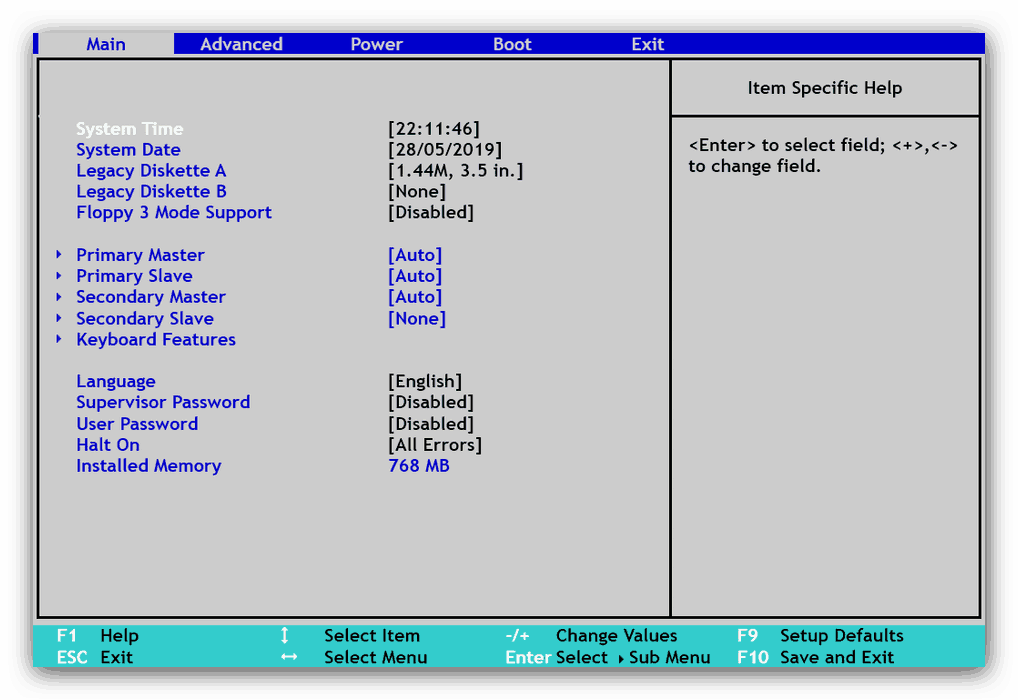Vypnutí režimu úspory energie BIOS

Většina moderních stolních počítačů a notebooků má velmi pokročilý systém BIOS nebo UEFI, který umožňuje konfigurovat určité parametry stroje. Jednou z dalších funkcí systému BIOS je režim úspory energie, který není vždy vyžadován. Dnes vám chceme říct, jak to vypnout.
Vypněte režim úspory energie
Nejprve pár slov o tom, co je režim úspory energie. V tomto režimu procesor spotřebovává energii minimálně, což na jedné straně šetří energii (nebo energii baterie v případě notebooků), ale na druhé straně snižuje výkon CPU, což může způsobit brzdění při provádění složitých operací. Pokud plánujete přetaktování procesoru, musí být také vypnut režim úspory energie.
Vypnutí napájení
Samotný postup je poměrně jednoduchý: musíte přejít do systému BIOS, najít nastavení režimů napájení a poté vypnout úsporu energie. Hlavní obtíž spočívá v rozmanitosti rozhraní BIOS a UEFI - nezbytná nastavení mohou být na různých místech a nazývána jinak. Uvažovat o této rozmanitosti v rámci jednoho článku se zdá být nepostradatelné, takže se budeme zabývat jedním příkladem.
Pozor! Veškeré další kroky provádíte na vlastní nebezpečí a riziko, nejsme zodpovědní za případné škody, které mohou nastat při provádění pokynů!
- Vstupte do systému BIOS - chcete-li to provést, restartujte počítač a ve fázi spouštění stiskněte jednu z funkčních kláves ( F2 nebo F10 ) nebo klávesu Delete . Vezměte prosím na vědomí, že někteří výrobci používají různé režimy pro vstup do režimu ovládání základní desky.
![Vstupem do rozhraní firmwaru deaktivujete režim úspory energie v systému BIOS]()
Další podrobnosti: Jak vstoupit do systému BIOS
- Po vstupu do rozhraní pro správu firmwaru vyhledejte karty nebo možnosti, které pojmenují slova „Správa napájení“ , „Správa napájení procesoru“ , „Pokročilá správa napájení“ nebo podobně. Přejděte do příslušné sekce.
- Další možnosti akcí se liší také pro různé systémy BIOS: například ve verzi zobrazené na snímku obrazovky je první věcí, kterou musíte udělat, přepnutí možnosti „Řízení spotřeby“ do polohy „Definováno uživatelem“ . V jiných rozhraních to lze implementovat stejným způsobem nebo budou okamžitě k dispozici možnosti pro změnu režimů.
- Dále vyhledejte nastavení související s úsporou energie: jejich názvy mají zpravidla kombinace „Energeticky efektivní“ , „Úspora energie“ nebo „Pozastavit“ . Chcete-li vypnout úsporu energie, musí být toto nastavení přepnuto do polohy „OFF“ a také do polohy „Disable“ nebo „None“ .
- Po provedení změn nastavení je musíte uložit. Ve většině možností BIOS je za uložení nastavení zodpovědný klávesa F10 . Možná budete muset přejít na samostatnou záložku pro ukládání a odtud použít nastavení.
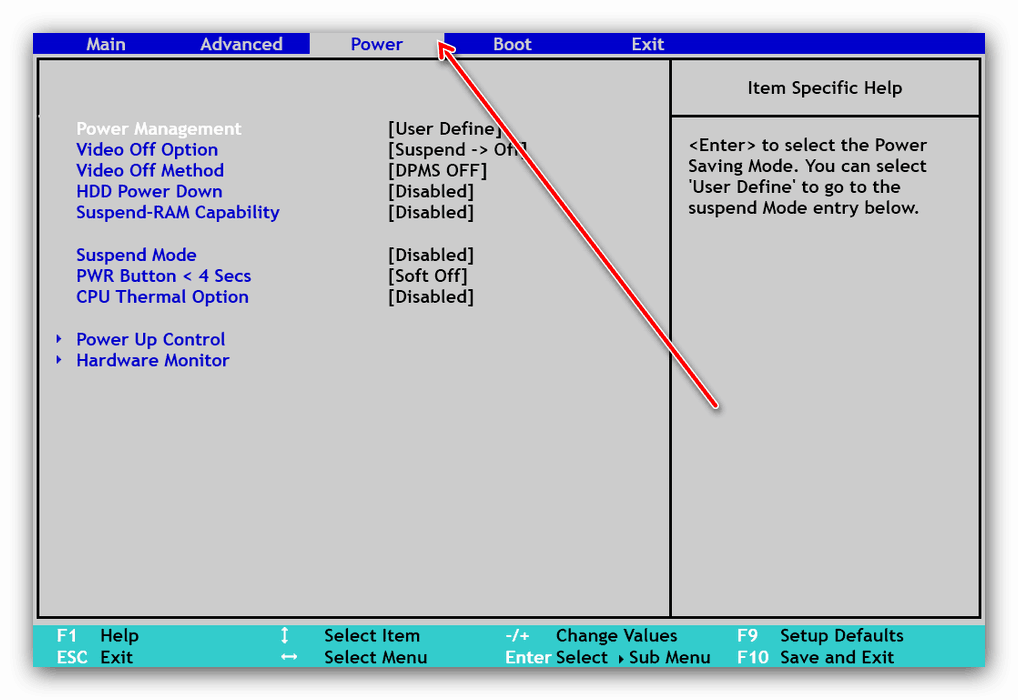
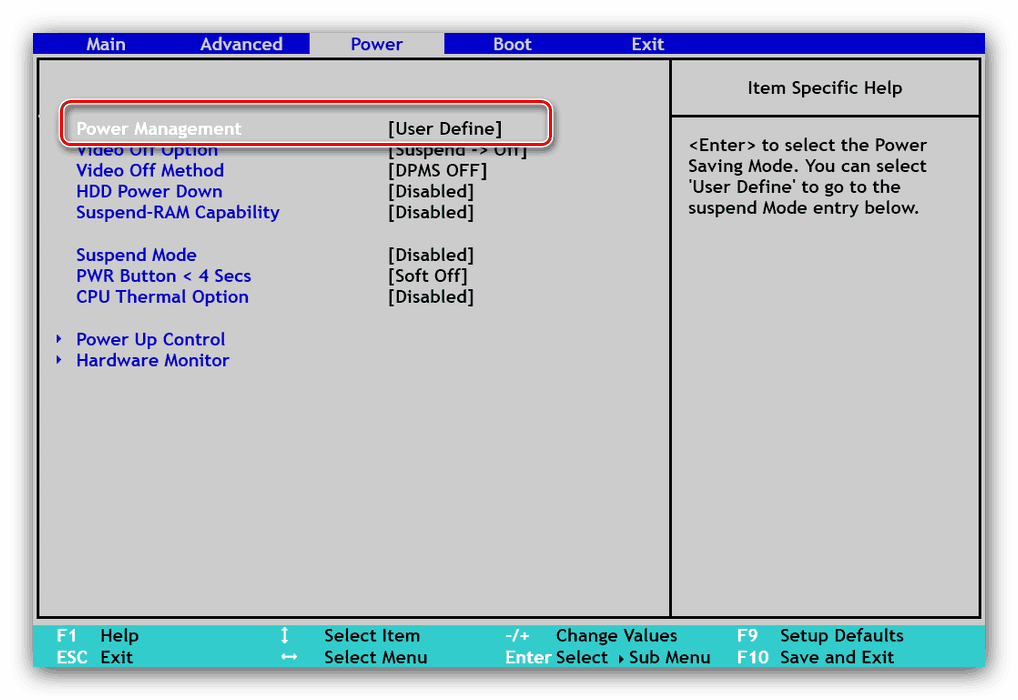
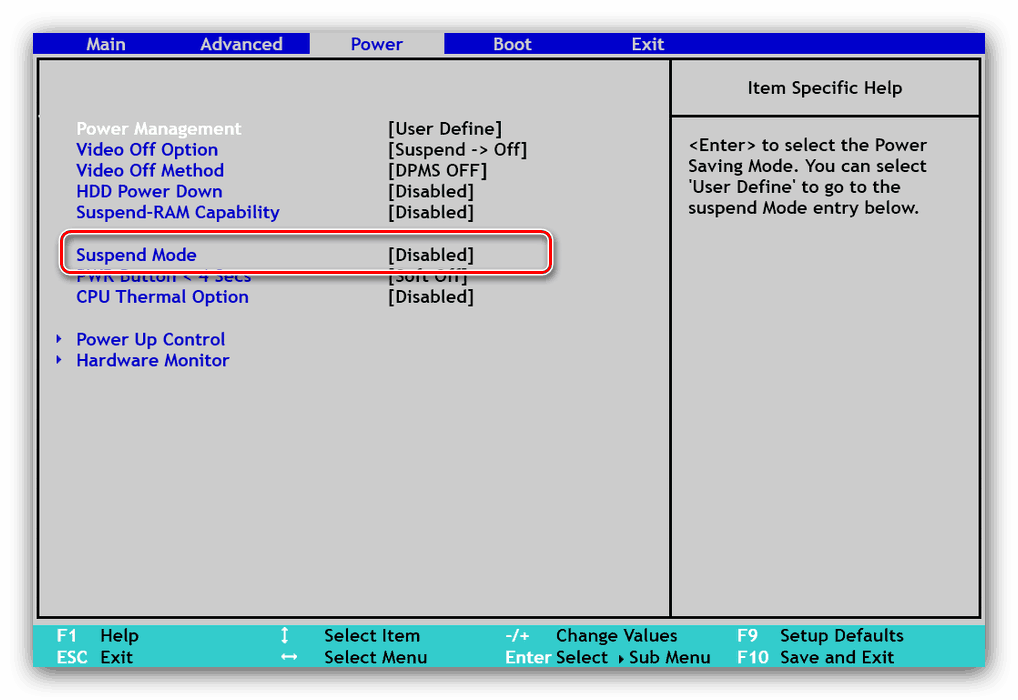
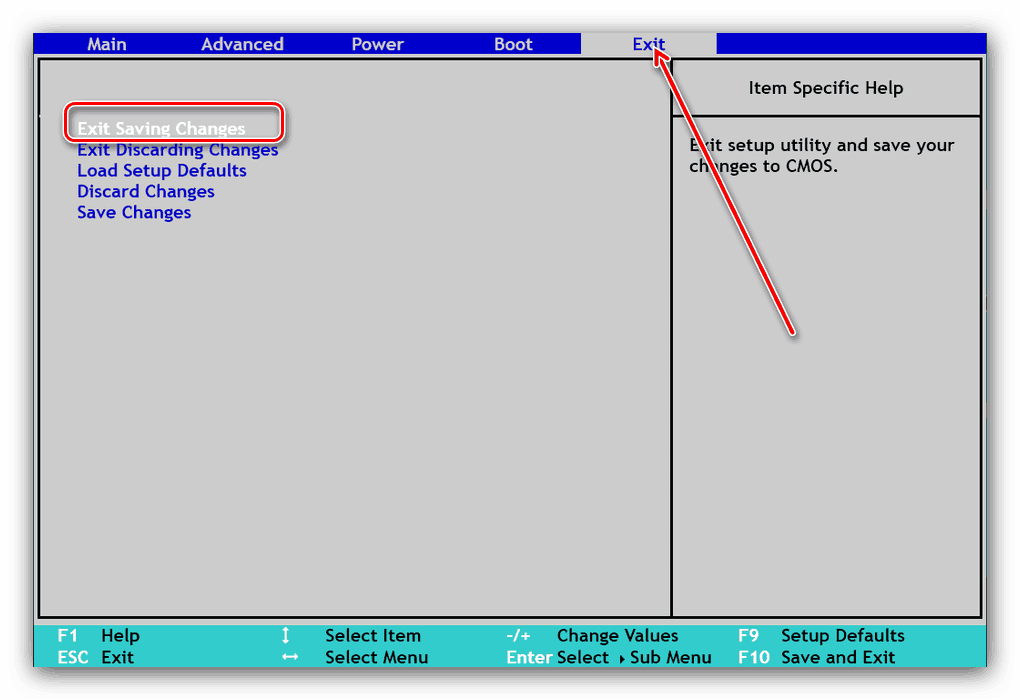
Nyní můžete restartovat počítač a zkontrolovat, jak se chová při vypnutém úsporném režimu. Spotřeba by se měla zvýšit, stejně jako množství vytvořeného tepla, takže možná budete muset dodatečně upravit odpovídající chlazení.
Možné problémy a řešení
Někdy se může uživatel při provádění popsaných postupů setkat s jednou nebo více obtížemi. Pojďme se podívat na nejčastější.
Můj BIOS nemá nastavení napájení nebo je neaktivní
V některých rozpočtových modelech základních desek nebo notebooků lze výrazně snížit funkčnost systému BIOS - výrobci „pod nožem“ často používají funkci správy napájení, zejména v řešeních navržených pro nízkoenergetické CPU. S tím se nedá nic dělat - s tím se musíte vyrovnat. V některých případech však nemusí být tyto možnosti dostupné kvůli chybě výrobce, která je opravena v nejnovějších verzích firmwaru. 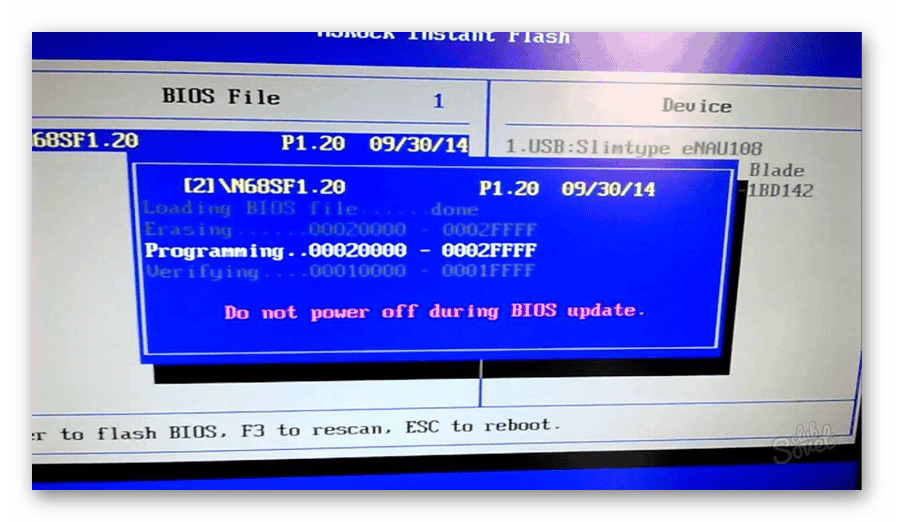
Další podrobnosti: Možnosti aktualizace systému BIOS
Možnosti správy napájení lze navíc blokovat jako druh „ochrany před bláznem“ a otevřít, pokud uživatel nastaví přístupové heslo.
Po vypnutí úsporného režimu počítač nenastartuje systém
Vážnější selhání než předchozí. Zpravidla to ve většině případů znamená, že se procesor přehřívá nebo nemá dostatečné množství energie, aby správně fungoval. Tento problém můžete vyřešit obnovením továrního nastavení systému BIOS - podrobnosti viz níže uvedený článek.
Lekce: Jak obnovit nastavení systému BIOS
Závěr
Prověřili jsme způsob vypnutí režimu úspory energie v systému BIOS a vyřešili jsme některé problémy, které se objeví během nebo po zákroku.